Plug-ins de reverberación
Plug-ins de reverberación
REVelation
REVelation produce una reverberación algorítmica de alta calidad con reflexiones tempranas y cola de reverberación.
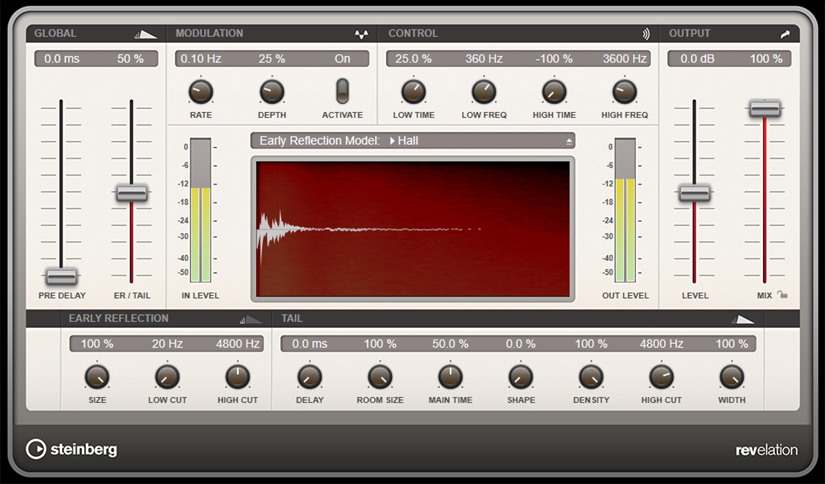
Las reflexiones tempranas son las responsables de la impresión espacial en los primeros milisegundos de la reverberación. Para emular diferentes salas, puede elegir entre diferentes patrones de reflexiones tempranas y ajustar sus tamaños. La cola de reverberación, o reverberación tardía, le ofrece parámetros para controlar el tamaño de la habitación y el tiempo de reverberación. Puede ajustar el tiempo de reverberación individualmente en 3 bandas de frecuencia.
- PRE DELAY
-
Determina cuánto tiempo pasa antes de aplicar la reverberación. Esto le permite simular habitaciones más grandes incrementando el tiempo que tardan las primeras reflexiones en llegar al oyente.
- EARLY REFLECTION
-
Aquí selecciona un patrón de reflexiones tempranas. El patrón de reflexiones tempranas contiene los retardos más importantes que ofrecen información clave para la impresión espacial de la habitación.
- ER/TAIL
-
Ajusta el balance de nivel entre las reflexiones tempranas y la cola de reverberación. En un valor de 50 %, las reflexiones tempranas y la cola tienen el mismo volumen. Valores por debajo de 50 % aumentan las reflexiones tempranas y disminuyen la cola, como resultado la fuente de sonido se mueve hacia el frente de la habitación. Valores por encima de 50 % aumentan la cola y disminuyen las reflexiones tempranas, como resultado la fuente de sonido se mueve hacia la parte trasera de la habitación.
- SIZE
-
Ajusta la duración del patrón de las reflexiones tempranas. En un valor de 100 %, el patrón se aplica con su duración original y los sonidos de la habitación suenan lo más natural. En valores por debajo de 100 %, el patrón de reflexiones tempranas se comprime y la habitación se percibe como más pequeña.
- LOW CUT
-
Atenúa las frecuencias bajas de las reflexiones tempranas. Cuanto más alto sea este valor, menos frecuencias bajas estarán presentes en las primeras reflexiones.
- HIGH CUT
-
Atenúa las frecuencias altas de las reflexiones tempranas. Cuanto más bajo sea este valor, menos frecuencias altas tendrán las reflexiones tempranas.
- DELAY
-
Retrasa la aparición de la cola de reverberación.
- ROOM SIZE
-
Controla las dimensiones de la habitación simulada. En un valor de 100 %, las dimensiones se corresponden con una catedral o una sala de conciertos muy grande. En un valor de 50 %, las dimensiones se corresponden con las de una sala de tamaño medio o de un estudio. Ajustes por debajo de 50 % simulan las dimensiones de salas pequeñas o de una cabina.
- MAIN TIME
-
Controla el tiempo de reverberación total de la cola. A mayor valor, la cola de reverberación caerá durante más tiempo. En un valor de 100 %, el tiempo de reverberación es indefinidamente largo. El parámetro [Main Time] también representa la banda media de la cola de reverberación.
- HIGH TIME
-
Controla el tiempo de reverberación de las frecuencias altas de la cola de reverberación. Con valores positivos, el tiempo de caída de las frecuencias altas es mayor. Con valores negativos, es más corto. Las frecuencias se ven afectadas dependiendo del parámetro [High Freq].
- LOW TIME
-
Controla el tiempo de reverberación de las frecuencias bajas de la cola de reverberación. En valores positivos, las frecuencias bajas caen durante más tiempo y viceversa. Las frecuencias se verán afectadas dependiendo del parámetro [Low Freq].
- HIGH FREQ
-
Ajusta la frecuencia de cruce entre las bandas alta y media de la cola de reverberación. Puede desplazar el tiempo de reverberación para las frecuencias superiores a este valor con respecto al tiempo de reverberación principal con el parámetro [High Time].
- LOW FREQ
-
Ajusta la frecuencia de cruce entre las bandas baja y media de la cola de reverberación. El tiempo de reverberación para las frecuencias inferiores a este valor se puede desplazar con respecto al tiempo de reverberación principal con el parámetro [Low Time].
- SHAPE
-
Controla el ataque de la cola de reverberación. En un valor de 0 %, el ataque es más inmediato, lo que es un buen ajuste para percusiones. Cuanto más alto sea el valor, menos inmediato será el ataque.
- DENSITY
-
Ajusta la densidad de eco de la cola de reverberación. En un valor de 100 %, no se pueden oír las reflexiones individuales de los muros. Cuanto más bajo sea el valor, más reflexiones podrá oír.
- HIGH CUT
-
Atenúa las frecuencias altas de la cola de reverberación. Cuanto más bajo sea este valor, menos frecuencias altas tendrá la cola de reverberación.
- WIDTH
-
Controla la amplitud de la imagen estéreo. En un valor de 0 %, la salida de la reverberación es mono, en 100 % es estéreo.
- MIX
-
Establece el balance de nivel entre la señal con efecto y sin efecto. Si el efecto se usa como efecto de envío, ajuste este parámetro al valor máximo, ya que puede controlar el balance de la señal con efecto/sin efecto en el nivel de envío.
- Lock Mix Value
-
Active este botón (símbolo de candado) próximo al parámetro [Mix] para bloquear el balance entre señal con/sin efecto mientras navega entre los presets disponibles.
Modulation
La modulación le permite enriquecer la cola de reverberación a través de sutiles modulaciones de tono.
- Modulation Rate
-
Especifica la frecuencia de la modulación de tono.
- Modulation Depth
-
Ajusta la intensidad de la modulación de tono.
- Modulation Activate
-
Activa/Desactiva el efecto de coro.
REVerence
REVerence es una herramienta de convolución que le permite aplicar características de habitaciones (reverberación) al audio.
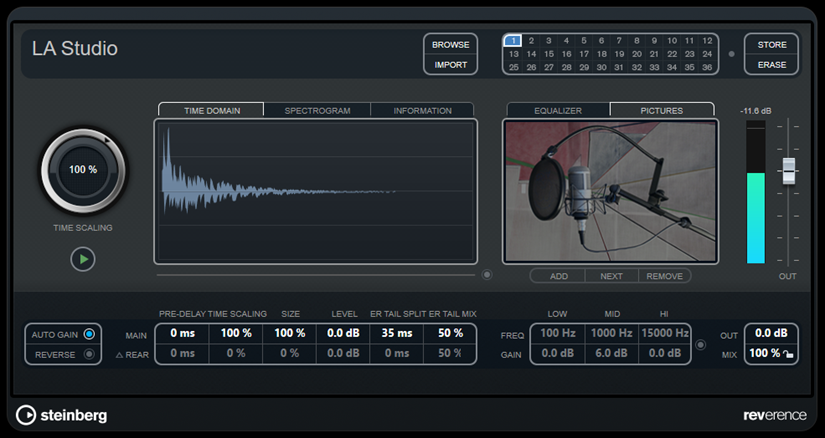
Esto se hace procesando la señal de audio según una respuesta de impulso – una grabación de un impulso en una habitación o en otra ubicación que recrea las características de la habitación. Como resultado, el audio procesado sonará como si se hubiera tocado en la misma ubicación. Con el plug-in se incluyen muestras de gran calidad de espacios reales para crear reverberación.
| REVerence puede ser muy exigente en términos de RAM. Esto es porque las respuestas de impulsos que carga en las ranuras de programa se precargan en RAM para garantizar cambios sin artefactos entre programas. Por lo tanto, debería cargar siempre solo los programas que necesite para una tarea en concreto. |
Matriz de programas
Un programa es una combinación de una respuesta de impulso y sus ajustes. Estos incluyen ajustes de reverberación, ajustes de EQ, imágenes, y ajustes de salida. La matriz de programas le permite cargar programas o ver el nombre de la respuesta de impulso.

- Nombre del programa
-
En la esquina superior izquierda del panel del plug-in se muestra el nombre del archivo de la respuesta de impulso cargada, o el nombre del programa. Después de haber cargado la respuesta de impulso, se mostrarán su número de canales y duración en segundos durante un corto tiempo.
- BROWSE
-
Este botón abre una ventana de buscador mostrando los programas disponibles. Si selecciona un programa en el buscador, se carga en la ranura activa de programa. Para filtrar la lista de respuestas de impulsos por tipo de habitación o por número de canales, por ejemplo, active la sección [Filter] (haciendo clic en el botón [Set Up Window Layout] en la parte superior derecha de la ventana del explorador).
- IMPORT
-
Haga clic en este botón para cargar archivos de respuesta de impulsos desde una fuente externa. Los archivos deberían tener una duración máxima de 10 segundos. Los archivos más largos se cortan automáticamente.
- Ranuras de programas
-
Use estas ranuras para cargar todas las respuestas de impulsos que quiera para trabajar con ellas en una sesión. La ranura seleccionada de programa se indica con un marco blanco. Las ranuras utilizadas se muestran en azul. Una ranura de programa roja indica que no se puede encontrar el archivo de respuesta de impulso. Hacer doble clic en una ranura de programa vacía abre la ventana de exploración, que le muestra los programas disponibles. Hacer clic en una ranura de programa usada vuelve a cargar el programa correspondiente dentro de REVerence. Si mueve el ratón sobre una ranura usada, el nombre del programa correspondiente se muestra debajo del nombre del programa activo.
- Smooth Parameter Changes
-
Este botón se encuentra entre las ranuras de programas y los botones [Store]/[Erase]. Si lo activa, un fundido cruzado se efectúa cuando cambia de programa. Desactive este botón durante la búsqueda de un programa adecuado o un ajuste apropiado para una respuesta de impulso. Una vez haya ajustado la matriz de programa según sus necesidades, active el botón para evitar artefactos al cambiar de programa.
- STORE
-
Guarda en un programa la respuesta de impulso activa y sus ajustes.
- ERASE
-
Elimina el programa seleccionado de la matriz.
Programas vs. presets
Puede guardar sus ajustes de REVerence como presets de plug-in VST o como programas. Tanto los presets como los programas usan la extensión de archivo .vstpreset y aparecen en la misma categoría en el MediaBay, pero se representan con iconos diferentes.
Preset
Un preset de REVerence contiene todos los ajustes y parámetros del plug-in, es decir, un enlace a todas las respuestas de impulsos cargadas junto con sus parámetros y posiciones en la matriz de programas. Los presets se cargan a través del menú emergente de presets, en la parte superior del panel del plug-in.
| Las respuestas de impulsos en sí importadas manualmente no forman parte del programa o del preset. Si quiere mover su proyecto a un ordenador diferente, tiene que mover también las respuestas de impulsos. |
Programa
Un programa de REVerence solo contiene los ajustes relacionados con una única respuesta de impulso. Los programas se cargan y se administran a través de la matriz de programas.
Presets
Los presets son útiles en las siguientes situaciones:
-
Para guardar una configuración completa con sus diferentes respuestas de impulsos para un uso posterior (por ejemplo, diferentes configuraciones para sonidos de explosión que se pueden reutilizar en otras escenas o películas).
-
Cuando quiere guardar diferentes conjuntos de parámetros para la misma respuesta de impulso para que luego pueda elegir el conjunto que más se ajuste a sus necesidades.
Programas
Los programas le ofrecen las siguientes ventajas:
-
Se pueden cargar hasta 36 programas en una matriz de programas, para llamarlos al instante.
-
Un programa proporciona una forma rápida y fácil de guardar y volver a cargar ajustes de una única respuesta de impulso, permitiéndole tiempos de carga cortos.
-
Al automatizar un proyecto y cargar un programa de REVerence, solo se escribe un evento de automatización.
Si se carga un preset de plug-in en su lugar (que contiene muchos más ajustes que un programa), se escriben muchos datos de automatización innecesarios (para los ajustes que no usó).
Configurar programas
- Procedimiento
-
-
En la matriz de programas, haga clic en una ranura de programa y selecciónela.
Un marco blanco y parpadeante indica que la ranura de programa está seleccionada. -
Haga clic en el botón [Browse] o haga clic en la ranura vacía de nuevo para cargar uno de los programas incluidos. También puede importar un nuevo archivo de respuesta de impulso.
-
En el buscador, seleccione el programa que contenga la respuesta de impulso que quiera usar y haga clic en [OK].
El nombre de la respuesta de impulso cargada se muestra en la esquina superior izquierda del panel de REVerence. -
Configure los parámetros de REVerence y haga clic en el botón [Store] para guardar la respuesta de impulso y sus ajustes actuales en un nuevo programa.
-
Configure tantos programas como necesite repitiendo los pasos de arriba.
-
| Si quiere usar un conjunto de programas en otros proyectos, guarde sus ajustes como un preset de plug-in. |
Enlaces relacionados
Importar respuestas de impulsos
Ajustes de reverberación
Los ajustes de reverberación le permiten cambiar las características de la habitación.

- MAIN
-
Todos los valores que se muestran en la fila superior se aplican a todos los altavoces, o a los canales frontales si está trabajando con pistas surround.
- REAR
-
Si trabaja con pistas de surround hasta 5.1, puede usar esta fila para establecer un desplazamiento (offset) de los canales traseros.
- AUTO GAIN
-
Si este botón está activado, la respuesta de impulso se normaliza automáticamente.
- REVERSE
-
Invierte la respuesta de impulso.
- PRE-DELAY
-
Determina cuánto tiempo pasa antes de aplicar la reverberación. Esto le permite simular habitaciones más grandes incrementando el tiempo que tardan las primeras reflexiones en llegar al oyente.
- TIME SCALING
-
Controla el tiempo de reverberación.
- SIZE
-
Determina el tamaño de la habitación simulada.
- LEVEL
-
Un control de nivel para la respuesta de impulso. Controla el volumen de la reverberación.
- ER TAIL SPLIT
-
Ajusta un punto entre las primeras reflexiones y la cola, permitiéndole determinar dónde empieza la cola de la reverberación. Un valor de 60 quiere decir que el punto de división se ajusta en 60 ms.
- ER TAIL MIX
-
Le permite ajustar la relación entre las primeras reflexiones y la cola. Valores por encima de 50 atenúan las primeras reflexiones, y valores por debajo de 50 atenuarán la cola.
Visor de la respuesta del impulso
La sección del visor le permite ver los detalles de la respuesta del impulso y cambiar su duración.
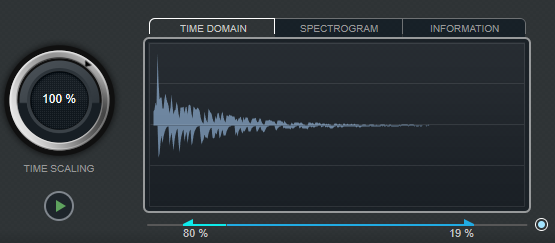
- TIME SCALING
-
Esta rueda le permite ajustar el tiempo de reverberación.
- Play
-

Al hacer clic en este botón de reproducción para aplicar la respuesta de impulso cargada, se reproducirá un chasquido corto. Esto le proporciona un sonido neutral de prueba que le hará más fácil saber cómo los diferentes ajustes afectan a las características de reverberación. - TIME DOMAIN
-
Este visor muestra la forma de onda de la respuesta de impulso.
- SPECTROGRAM
-
Este visor muestra el espectro analizado de la respuesta de impulso. El tiempo se muestra en el eje horizontal, la frecuencia a través del eje vertical y el volumen se representa por el color.
- INFORMATION
-
Este visor muestra información adicional, tal como el nombre del programa y la respuesta de impulso cargada, el número de canales, la duración y la información del archivo Broadcast Wave File.
- Activate Impulse Trimming
-
Use este botón, en la parte inferior derecha del visor del impulso, para activar el recorte. El deslizador de Trim (recorte) se muestra debajo del visor de Impulso.
- Recortar
-
Este deslizador le permite recortar el inicio y final de la respuesta de impulso. Arrastre el manipulador frontal para cortar el inicio de la respuesta de impulso, y el manipulador final para cortar la cola de la reverberación.
| La respuesta del impulso se corta sin ningún fundido. |
Ajustes de EQ
En la sección Equalizer, puede ajustar el sonido de la reverberación.
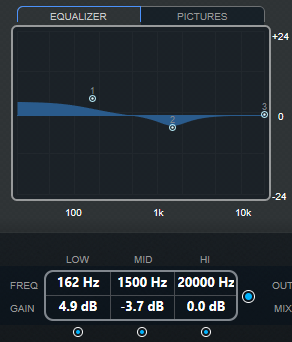
- Curva de EQ
-
Muestra la curva de EQ. Puede usar los parámetros de EQ debajo del visor para cambiar la curva de EQ, o modificar la curva manualmente arrastrando sus puntos.
- Activate EQ
-
Este botón, a la derecha de los parámetros de EQ, activa la EQ para el plug-in de efecto.
- Low Shelf On
-
Activa el filtro de shelf bajo que realza o atenúa las frecuencias por debajo de la frecuencia de corte, la cantidad especificada.
- LOW FREQ (de 20 a 500)
-
Establece la frecuencia de la banda baja.
- LOW GAIN (de -24 a +24)
-
Establece la cantidad de atenuación/realce para la banda baja.
- Mid Peak On
-
Activa el filtro de pico medio que crea un pico o muesca en la respuesta de frecuencia.
- MID FREQ (de 100 a 10.000)
-
Establece la frecuencia central de la banda media.
- MID GAIN (de -12 a +12)
-
Establece la cantidad de atenuación/realce para la banda media.
- Hi Shelf On
-
Activa el filtro de shelf alto que realza o atenúa las frecuencias por encima de la frecuencia de corte, la cantidad especificada.
- HI FREQ (de 5.000 a 20.000)
-
Establece la frecuencia de la banda alta.
- HI GAIN (de -24 a +24)
-
Establece la cantidad de atenuación/realce para la banda alta.
Sección Pictures
En la sección [Pictures] puede cargar archivos de imágenes para ilustrar la configuración, por ejemplo, la ubicación de la grabación o la disposición de micrófonos de la respuesta de impulso cargada. Se pueden cargar hasta cinco imágenes.
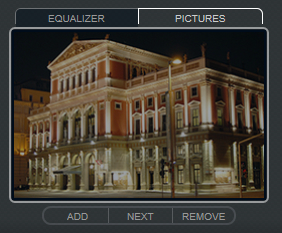
| Las imágenes solo son referenciadas por el plug-in y no se copian a la carpeta del proyecto. |
- ADD
-
Abre un diálogo de archivo en el que puede navegar hasta los archivos gráficos que quiera importar. Los formatos de archivo de imagen soportados son JPG, GIF y PNG.
- NEXT
-
Si se cargan varias imágenes, puede hacer clic en este botón para mostrar la siguiente imagen.
- REMOVE
-
Borra la imagen activa.
| Esto no borra el archivo del gráfico de la fuente de referencia. |
Ajustes de salida
En la sección de salida puede controlar el nivel global y determinar la mezcla con/sin efecto.
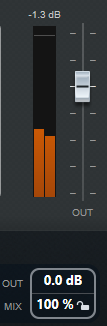
- Medidor de salida
-
Indica el nivel general de la respuesta de impulso y sus ajustes.
- OUT
-
Ajusta el nivel de salida global.
- MIX
-
Ajusta el balance de nivel entre la señal sin efecto y la señal con efecto.
- Lock Mix Value
-
Active este botón (símbolo de candado) cercano al parámetro [Mix] para bloquear el balance con/sin efecto mientras explora los presets y programas disponibles.
Respuestas de impulsos personalizadas
Además de trabajar con las respuestas de impulsos incluidas con REVerence, puede importar respuestas de impulsos desde fuentes externas y guardarlas como programas o presets. Se soportan archivos WAVE y AIFF con configuraciones mono, estéreo, verdadero o multicanal (hasta 5.0). Si un archivo multicanal contiene un canal LFE, este canal se ignora.
REVerence usa la misma anchura de canal que el rack insertado. Al importar archivos de respuestas de impulsos con más canales que el rack correspondiente, el plug-in solo lee todos los canales que se necesitan. Si el archivo de respuesta de impulso contiene menos canales que el rack, REVerence genera los canales faltantes (por ejemplo, el canal central como una suma de los canales izquierdos y derechos). Si faltan los canales traseros (al importar un archivo de estéreo en un rack de canales 4.0, por ejemplo), también se usan los canales izquierdos y derechos para los canales traseros. En este caso puede usar el parámetro de desplazamiento trasero para crear más espacio.
Importar respuestas de impulsos
REVerence le permite importar archivos de respuesta de impulsos desde fuentes externas. Antes de importar estos archivos de respuestas de impulsos, puede preescuchar sus efectos.
- Procedimiento
-
-
En la matriz de programas, haga clic en [Import].
-
En el diálogo de archivos que se abre, navegue hasta la ubicación de sus archivos de respuestas de impulsos.
-
Opcional: Seleccione un archivo de respuestas de impulsos para preescucharlo.
-
Seleccione el archivo que quiera importar y haga clic en [Open].
El archivo se carga en REVerence. Los canales de un archivo entrelazado se importan en el mismo orden que en otras áreas del programa. -
Haga los ajustes adecuados y añada una imagen, si está disponible.
Las imágenes que residen en la misma carpeta que el archivo de respuesta de impulso o en la carpeta superior, se muestran automáticamente. -
Haga clic en el botón [Store] para guardar la respuesta de impulso y sus ajustes como un programa.
De esta forma puede volver a cargar la configuración en cualquier momento.
-
- Resultado
-
La ranura del programa se vuelve azul, indicando que se ha cargado un programa.
| Al guardar un programa, solo se referencia el archivo de respuesta de impulso. Todavía reside en el mismo sitio que antes y no se modifica de ninguna manera. |
- Después de completar esta tarea
-
Repita estos pasos para cualquier archivo de respuesta de impulso con el que quiera trabajar.
True Stereo
Las respuestas de impulsos que han sido grabadas como archivos true stereo le permiten crear imitaciones muy realistas de las salas correspondientes.
REVerence solo puede procesar archivos de respuestas de impulsos true stereo que cumplen con la siguiente configuración de canales (en este mismo orden): LL, LR, RL, RR.
Los canales se definen como sigue:
| Canal | Señal desde esta fuente | Grabada con este micrófono |
|---|---|---|
|
LL |
Fuente izquierda |
Micrófono izquierdo |
|
LR |
Fuente izquierda |
Micrófono derecho |
|
RL |
Fuente derecha |
Micrófono izquierdo |
|
RR |
Fuente derecha |
Micrófono derecho |
REVerence trabaja automáticamente en modo verdaderamente estéreo si se inserta el plug-in en un rack estéreo y se carga una respuesta de impulso de 4 canales.
¿Cómo puede evitar que REVerence procese accidentalmente archivos surround en modo true stereo? La solución consiste en un atributo, [Recording Method], que se escribe en la información iXML del archivo de respuesta de impulso correspondiente. Siempre que carga una respuesta de impulso con una configuración de 4 canales en un rack estéreo, REVerence busca la información iXML del archivo. Si el plug-in encuentra el atributo [Recording Method], ocurre lo siguiente:
-
Si el atributo está ajustado a [TrueStereo], el plug-in trabaja en modo true stereo.
-
Si el atributo está ajustado a [A/B] o [Quadro], el plug-in trabaja en modo estéreo normal y procesa solamente los canales L/R del archivo surround.
Reubicando contenido
Una vez haya importado sus propias respuestas de impulsos en REVerence, podrá trabajar cómodamente con ellas en su ordenador. ¿Pero qué pasa si necesita transferir sus contenidos a otro ordenador, por ejemplo, porque trabaja algunas veces con un PC y otras veces con un portátil, o necesita echar una mano a un amigo en el estudio?
Los contenidos de fábrica no serán un problema porque estarán también presentes en el otro ordenador. Para estas respuestas de impulsos, solo necesita transferir sus programas y presets de REVerence para poder acceder a sus configuraciones.
Los contenidos de usuario son otra historia. Si ha transferido sus archivos de audio a una unidad externa o a otro sitio del disco duro del otro ordenador, REVerence no puede acceder a sus respuestas de impulso porque las rutas antiguas se han vuelto inválidas.
Procedimiento
-
Transfiera sus archivos de audio a una ubicación a la que pueda acceder desde el segundo ordenador (p. ej., un disco duro externo).
Si mantiene los archivos con la misma estructura de carpetas que en primer ordenador, REVerence encontrará automáticamente los archivos contenidos en esta estructura. -
Transfiera cualquier programa o preset de REVerence que necesite al segundo ordenador.
-
Abra REVerence en el segundo ordenador e intente cargar el preset o programa con el que quiera trabajar.
Se abre el diálogo [Open Impulse Response]. -
Navegue hasta la carpeta que contiene sus respuestas de impulsos.
-
Haga clic en [Open].
Resultado
REVerence ahora puede acceder a todas las respuestas de impulsos guardadas en esta ubicación.
Importante
La nueva ruta a estos archivos de audio todavía no se ha guardado. Para hacer que los archivos estén disponibles de forma permanente sin tener que usar el diálogo de buscar nuevo, necesita guardar sus programas o presets bajo un nombre diferente.
Roomworks
RoomWorks es un plug-in de reverberación, altamente ajustable, para crear efectos realistas de reverberación y ambientación de salas en formatos estéreo y surround. El uso de CPU es ajustable para encajar con las necesidades de cualquier sistema. Desde reflexiones de sala pequeña hasta reverberaciones del tamaño de una caverna, este plug-in ofrece una reverberación de gran calidad.
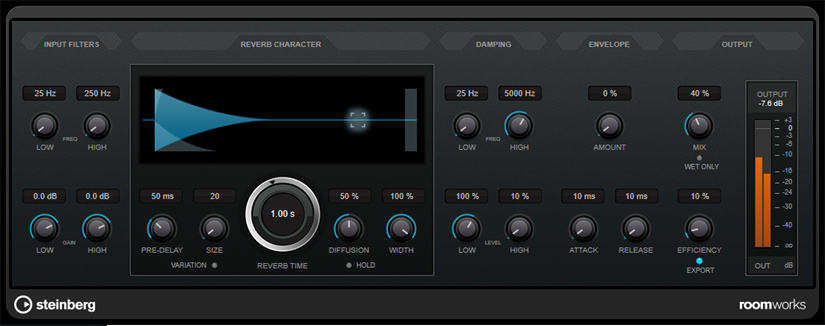
Input Filters
- LOW FREQ
-
Determina la frecuencia en la que el filtro de shelving bajo tiene efecto. Los ajustes alto y bajo filtran la señal de entrada antes del proceso de reverberación.
- HIGH FREQ
-
Determina la frecuencia en la que el filtro de shelving alto tiene efecto. Los ajustes alto y bajo filtran la señal de entrada antes del proceso de reverberación.
- LOW GAIN
-
Ajusta la cantidad de atenuación o realce para el filtro de shelving bajo.
- HIGH GAIN
-
Ajusta la cantidad de atenuación o realce para el filtro de shelving alto.
Reverb Character
- PRE-DELAY
-
Determina cuánto tiempo pasa antes de aplicar la reverberación. Esto le permite simular habitaciones más grandes incrementando el tiempo que tardan las primeras reflexiones en llegar al oyente.
- SIZE
-
Altera los tiempos de retardo de las primeras reflexiones para simular espacios más grandes o más pequeños.
- REVERB TIME
-
Le permite ajustar el tiempo de reverberación en segundos.
- DIFFUSION
-
Afecta al carácter de la cola de la reverberación. Valores más altos conducen a más difusión y a un sonido más suave, mientras que los valores más bajos conducen a un sonido más claro.
- WIDTH
-
Controla la amplitud de la imagen estéreo. En un valor de 0 %, la salida de la reverberación es mono, en 100 % es estéreo.
- VARIATION
-
Hacer clic en este botón generará una nueva versión del mismo programa de reverberación usando patrones de reflexión alterados. Esto es útil si ciertos sonidos están dando resultados zumbantes o indeseados. Crear una nueva variación soluciona a menudo estos problemas. Hay 1.000 variaciones posibles.
- HOLD
-
Activar este botón congela el búfer de reverberación y lo hace entrar en un bucle infinito. Puede crear algunos sonidos de pad interesantes usando esta funcionalidad.
Damping
- LOW FREQ
-
Determina la frecuencia por debajo de la cual tiene lugar damping en bajas frecuencias.
- HIGH FREQ
-
Determina la frecuencia por encima de la cual tiene lugar damping en altas frecuencias.
- LOW LEVEL
-
Afecta al tiempo de caída de las frecuencias bajas. La reverberación de una habitación normal decae más rápido en el rango de frecuencias altas y bajas que no en el rango de frecuencias medias. Bajar el porcentaje del nivel hace que las frecuencias bajas caigan más rápidamente. Los valores por encima de 100 % hacen que las frecuencias bajas se desvanezcan más lentamente que las frecuencias de rango medio.
- HIGH LEVEL
-
Afecta al tiempo de caída de las frecuencias altas. La reverberación de una habitación normal decae más rápido en el rango de frecuencias altas y bajas que no en el rango de frecuencias medias. Bajar el porcentaje del nivel hace que las frecuencias altas caigan más rápidamente. Los valores por encima de 100 % hacen que las frecuencias altas se desvanezcan más lentamente que las frecuencias de rango medio.
Envelope
- AMOUNT
-
Determina cuánto efecto tendrán los controles de ataque y release sobre la reverberación. Los valores bajos tienen un efecto más sutil, mientras que los valores altos suenan más drásticos.
- ATTACK
-
Los ajustes de envolvente en RoomWorks controlan cómo la reverberación sigue las dinámicas de la señal de entrada, de una manera parecida a la puerta de ruido o al expansor descendente. El ataque determina cuánto tiempo tarda la reverberación en llegar a su volumen máximo después de un pico de señal (en milisegundos). Es parecido al pre-delay, pero la reverberación va creciendo en lugar de empezar toda al mismo tiempo.
- RELEASE
-
Determina cuánto tiempo se podrá oír la reverberación tras un pico de señal antes de que quede cortada; parecido al tiempo de release de una puerta.
OUTPUT
- MIX
-
Establece el balance de nivel entre la señal con efecto y sin efecto. Si RoomWorks se usa como un efecto de inserción para un canal de efectos (FX), lo más habitual es ajustar este valor en 100% o utilizar el botón [Wet only].
- WET ONLY
-
Este botón desactiva el parámetro [Mix], ajustando el efecto al 100% de señal húmeda o procesada.
- EFFICIENCY
-
Determina cuánta potencia de procesador se usa para RoomWorks. A menor valor, más recursos de CPU se usan, y más alta será la calidad de la reverberación. Se pueden crear efectos espectaculares con los ajustes de [Efficiency] muy altos (por encima del 90 %).
- EXPORT
-
Determina si, durante la exportación de audio, RoomWorks usará la máxima potencia de CPU para tener la mayor calidad de reverb. Durante la exportación puede que desee utilizar un ajuste de eficiencia más alto para lograr un efecto concreto. Si quiere la calidad de reverberación más elevada durante la exportación, asegúrese de que este botón está activado.
- Medidor de salida
-
Muestra el nivel de la señal de salida.
Roomworks SE
RoomWorks SE es una versión más pequeña del plug-in RoomWorks. RoomWorks SE ofrece una reverberación de alta calidad pero tiene menos parámetros y es menos exigente con la CPU que la versión completa.
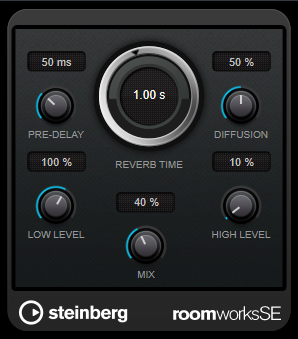
- PRE-DELAY
-
Determina cuánto tiempo pasa antes de aplicar la reverberación. Esto le permite simular habitaciones más grandes incrementando el tiempo que tardan las primeras reflexiones en llegar al oyente.
- REVERB TIME
-
Le permite ajustar el tiempo de reverberación en segundos.
- DIFFUSION
-
Afecta al carácter de la cola de la reverberación. Valores más altos conducen a más difusión y a un sonido más suave, mientras que los valores más bajos conducen a un sonido más claro.
- LOW LEVEL
-
Afecta al tiempo de caída de las frecuencias bajas. La reverberación de una habitación normal decae más rápido en el rango de frecuencias altas y bajas que no en el rango de frecuencias medias. Bajar el porcentaje del nivel hace que las frecuencias bajas caigan más rápidamente. Los valores por encima de 100 % hacen que las frecuencias bajas se desvanezcan más lentamente que las frecuencias de rango medio.
- HIGH LEVEL
-
Afecta al tiempo de caída de las frecuencias altas. La reverberación de una habitación normal decae más rápido en el rango de frecuencias altas y bajas que no en el rango de frecuencias medias. Bajar el porcentaje del nivel hace que las frecuencias altas caigan más rápidamente. Los valores por encima de 100 % hacen que las frecuencias altas se desvanezcan más lentamente que las frecuencias de rango medio.
- MIX
-
Establece el balance de nivel entre la señal con efecto y sin efecto.